Come creare video in split-screen o picture-in-picture con iMovie
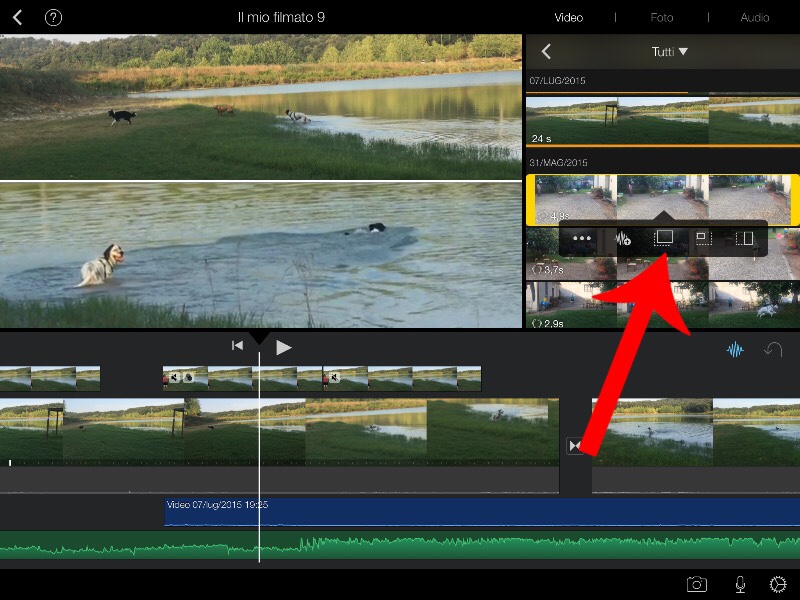
[adrotate banner=”1″]
Uno dei migliori programmi per modificare i nostri video su iPad è sicuramente iMovie. Tutti praticamente lo hanno, perché ormai da qualche anno è completamente gratuito al download, motivo per cui sono tantissimi gli utenti che lo utilizzano spesso e volentieri per migliorare i propri video; tuttavia in pochi sanno che è possibile anche far scorrere a schermo due video in contemporanea, se vogliamo. Lo si può fare con la tecnica dello split-screen o del picture-in-picture.
La differenza delle due modalità è semplice: con la prima, lo schermo viene diviso a metà, orizzontalmente o verticalmente, e i due video scorreranno in contemporanea nelle due parti dello schermo; con la seconda, verrà creato invece un secondo schermo, che potremo posizionare dove preferiamo, così da non disturbare l'immagine del primo. Chiaramente, i due clip saranno indipendenti per velocità ed effetti (ad esempio, possiamo rallentarne uno e non l'altro, se vogliamo, o aggiungere dei filtri) e possiamo anche ammutolire l'audio di uno per mettere quello dell'altro. Purtroppo non è possibile utilizzare il Green Screen.
Per creare questi effetti, per prima cosa è sufficiente aprire iMovie, creare un nuovo progetto e importare un video nella timeline come di consueto, che sarà il video principale, quello insomma che rimane in secondo piano. Fatto ciò dobbiamo scegliere un altro video, quello che vogliamo venga visualizzato nell'altra metà dello schermo, o a finestra (nell'immagine di testa ho messo uno split-screen orizzontale, ad esempio) ma invece di mettere il video nella timeline come faremmo di solito scegliamo i tre puntini (…) ed avremo accesso alle opzioni aggiuntive indicate dalla freccia rossa.
Scegliamo noi se sovrapporre il secondo video al primo (video del secondo, audio del primo, insomma), se metterli in split-screen o uno dentro all'altro: dal menu in basso, se vorremo, potremo anche cambiare modalità.
Comunque, una possibilità comoda per avere accesso alle funzioni di iMovie peraltro disponibili da anni (perché non sono funzioni introdotte adesso, con iOS 9) che però sono nascoste e poco conosciute agli utenti iOS.
[adrotate banner=”2″]
